KMail/Можливості з імпортування
Можливості з імпортування
Імпортування даних до KMail
У цьому розділі наведено опис різноманітних можливостей з імпортування даних до KMail.
Майстер імпортування
За допомогою майстра імпортування ви зможете імпортувати повідомлення електронної пошти, параметра, адресну книгу та дані календаря до вашого облікового запису з таких програм для роботи з електронною поштою:
- Trojitá
- Evolution 1.x - 3.x
- OS X Mail
- Opera
- Sylpheed
- Thunderbird/Mozilla
- The Bat!
- Outlook Express
- Balsa
- Pegasus-Mail
- Claws Mail
Запустити майстер імпортування можна або за допомогою засобу запуску програм або з вікна програми KMail за допомогою пункту меню

Після запуску майстер імпортування даних виконає процедуру виявлення даних усіх підтримуваних програм для роботи з електронною поштою і покаже список цих програм.
Виберіть пункт програми, дані якої слід імпортувати, і натисніть кнопку .
Після цього програма-майстер запропонує імпортувати всі дані або вибрати типи даних, які слід імпортувати.
Залежно від вибору типів даних на початковій сторінці імпортування, програма покаже вам одну або декілька сторінок налаштовування:
Щоб виконати Імпортування поштових повідомлень, вам слід вибрати теку, до якої має бути імпортовано ці повідомлення. Щойно теку буде вибрано, ви зможете натиснути кнопку . Коли панель поступу покаже 100%, натисніть кнопку або кнопку , якщо ви вибрали варіант імпортування лише повідомлень електронної пошти.
Щоб виконати Імпортування фільтрів пошти, натисніть кнопку . Програма імпортує усі знайдені фільтри. Щойно імпортування буде завершено, натисніть кнопку або кнопку , якщо більше ніяких даних імпортувати не слід.
- Щоб виконати Імпортування параметрів, натисніть кнопку . Програма-майстер задасть вам декілька питань, наприклад щодо теки, яку слід використати для тек облікового запису, який ще не було створено. Майстер також надасть змогу створити запис профілю. Щойно імпортування буде завершено, натисніть кнопку або кнопку , якщо більше ніяких даних імпортувати не слід.
- To Import address books, click the button, and it will import all address books it finds. Once complete, click the button.
Click the button to complete and exit the wizard. If at any time you wish to end the wizard, you can click the button.
within KMail or run KMailCVT from the application launcher.
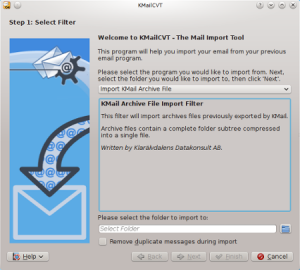
KMailCVT is to be used to import your email messages if your previous email application/format is listed below.
- Архів KMail
- mbox (Unix, Evolution)
- Evolution 1.x
- Evolution 2.x
- Evolution 3.x
- KMail
- OS X Mail
- Opera
- Sylpheed
- Thunderbird/Mozilla
- The Bat!
- Outlook Express
- Pegasus-Mail
- Lotus Notes
- Звичайний текст
Select your previous email program from the drop down box. The center text area of KMailCVT will update with special instructions (if applicable), and the known location of email message storage for that application.
Follow these instructions, then select the folder you wish to import your messages to.
If you want the KMailCVT tool to remove duplicate messages, check . A file select dialog will pop up and you need to select the file/folder noted in the instructions.
Click the button to complete the import. When the import is finished you can click the button to import from another application or the button to exit.


